steam请确认您的网络连接,在现代科技飞速发展的时代,我们越来越依赖互联网来满足各种需求,而对于游戏爱好者来说,Steam无疑是一个不可或缺的平台。有时候我们可能会遇到一些网络连接问题,而这些问题可能会阻碍我们进行Steam的更新。了解如何确认网络连接正常,成为解决这一问题的关键。在本文中我们将探讨一些简单却实用的方法,帮助您确保网络连接的稳定性,以便畅快地进行Steam的更新。
如何确认网络连接正常以便进行Steam更新
具体步骤:
1.方法1:首先找到steam然后右击点击“属性”进入“steam属性”面板。

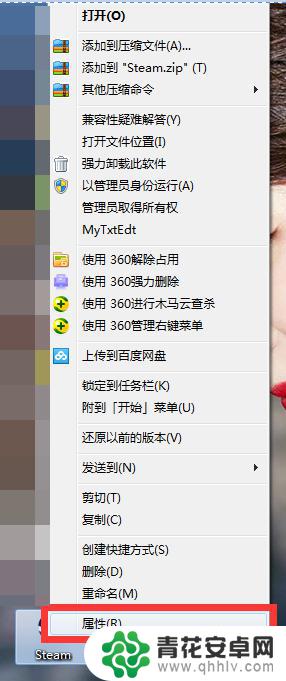
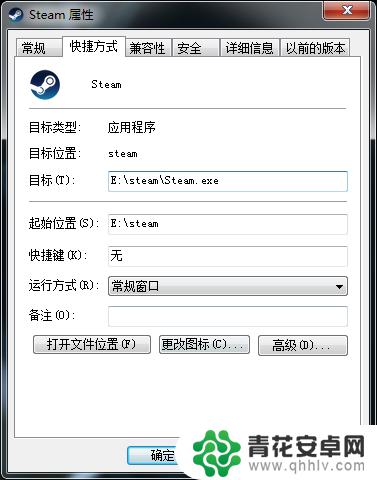
2.将“目标”E:\steam\Steam.exe 后 加上空格然后输入-tcp(详情见下图)点击确定即可解决问题。
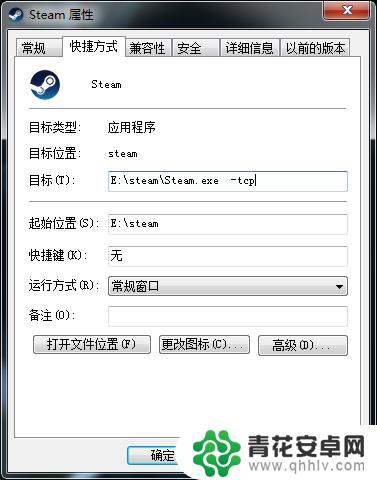
3.方法2:上面的步骤做了没成功不要急,找到防火墙然后关闭掉防火墙。
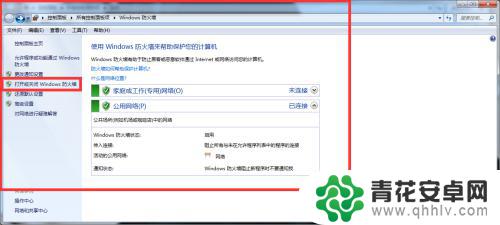
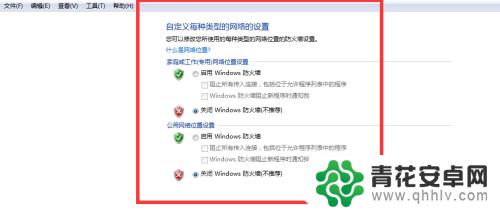
4.然后再找到steam以管理员模式运行,然后再打开steam属性界面。选择win7兼容模式运行,在把下面的管理员身份勾上即可。
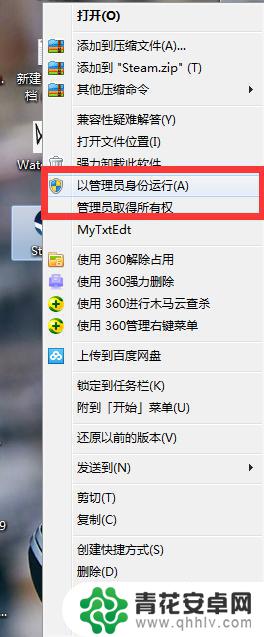
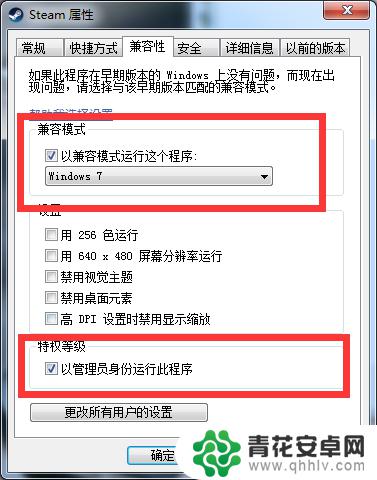
5.方法3:
打开CMD命令符,然后在弹出来的命令符中输入“ netsh interface ip set dns 本地连接 static 114.114.114.114”,"netsh interface ip add dns 本地连接 233.5.5.5"这两句话的意思是更改DNS命令,当然也可以手动去网卡内更改,更改后再次尝试打开steam即可解决问题。


6.方法4:如果还不行,那么删除steam文件夹中package中的所有内容,再次尝试进入steam。
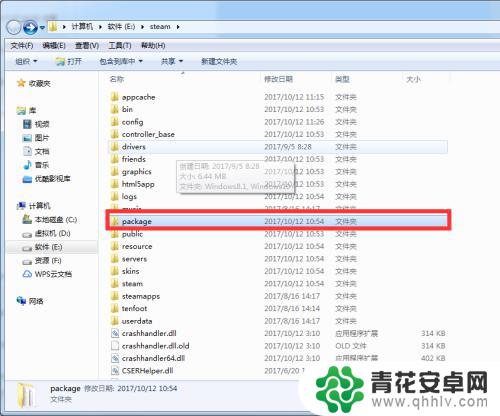
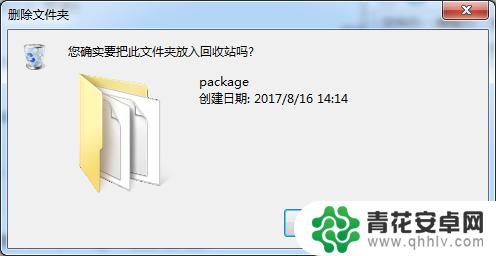
7.总结:其实说白了就是你网络与steam更新服务器无法进行数据传输,这种情况如果以上步骤都尝试了。那么直接用手机给电脑分享热点然后直接用流量更新绝对是可以解决问题的。特别是校园网用户基本上使用这个方法都可以。
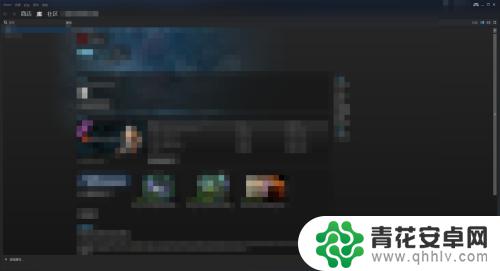
本站提供有关Steam请确认您的网络连接的信息。如果阅读后对您有所帮助,那将是非常有意义的事情!










